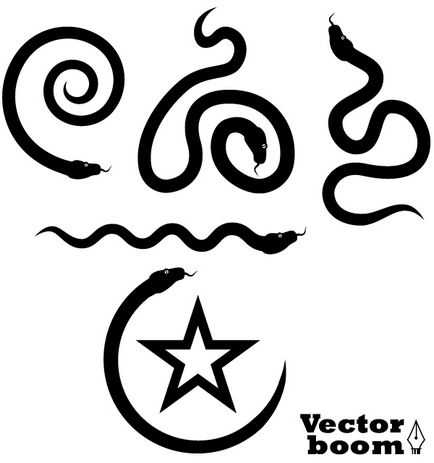
У цьому уроці Adobe Illustrator ми познайомимося з новими властивостями Art Brush і навчимося її налаштовувати. Завдяки новим можливостям ви будете менше експериментувати з формою кисті для досягнення потрібного результату. Крім того, ви зможете застосовувати кисть для вирішення таких завдань, в яких її застосування в ілюстратора раніше було неможливим. Давайте почнемо!
вимоги
Одне з найпоширеніших засобів для створення різних ефектів контура в Adobe Illustrator є Art Brush. Форму кисті часто створюють з форми, отриманої шляхом трансформації еліпса. Давайте подивимося, як це робиться. Беремо Ellipse Tool (L) і створюємо коло.
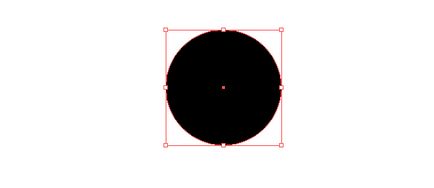
Для того щоб у вас вийшла ідеальна окружність утримуйте Shift під час її створення і Opt / Alt + Shift, що зафіксувати її центр. Тепер беремо Direct Selection Tool (A) і витягуємо праву точку кола, утримуючи клавішу Shift, як це показано на малюнку нижче.
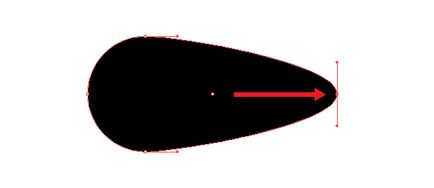
Не знімаючи виділення з цієї точки, конвертуємо її з гладкою в кутову.

Ми отримали базову форму для Art Brush.
Перенесемо створену форму в палітру Brushes і збережемо нову кисть як Art Brush.
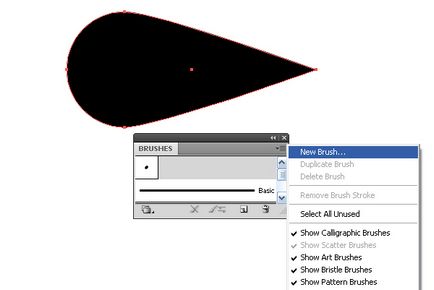
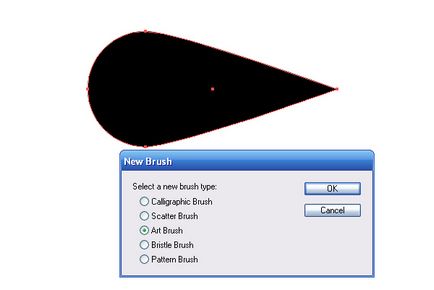
У діалоговому вікні ілюстратора поки не будемо робити ніяких змін, натискаємо OK.
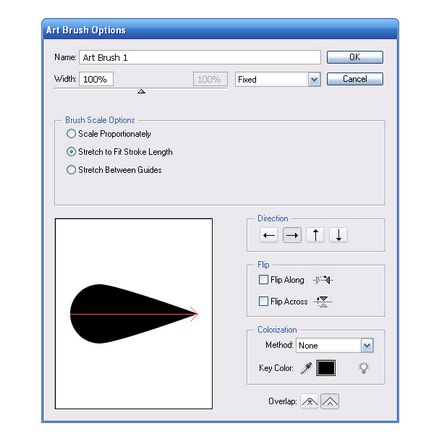
Тепер за допомогою інструменту Adobe Illustrator - Pen Tool (P) створимо який-небудь контур і застосуємо до нього створену кисть.
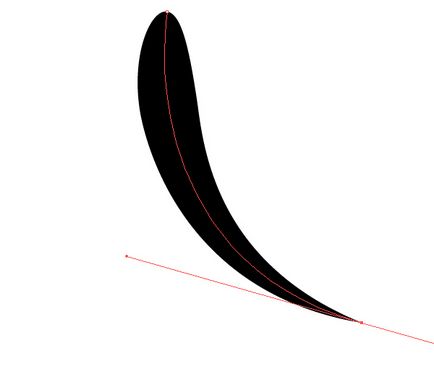
Як і слід було очікувати, форма кисті рівномірно розтягнулася по всьому контуру. Вгадати заздалегідь який вигляд матиме крива після застосування пензля практично неможливо. Тому доводиться редагувати вихідну форму, щоб домогтися потрібного результату. В Adobe Illustrator CS5 з'явилася можливість створювати Art Brushes, які будуть розтягуватися нерівномірно. Як це? Давайте переналаштувати створену кисть.
Подвійний клік по мініатюрі кисті в палітрі Brushes викликає діалогове вікно з її параметрами. Вибираємо Stretch Between Guides.
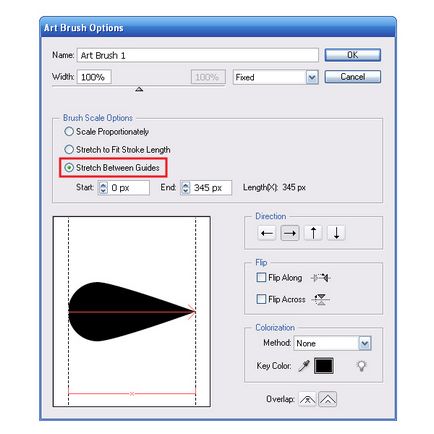
Ця опція дозволяє нам встановлювати ділянку кисті, який буде розтягуватися і ділянки, які будуть залишатися незмінними. Довжину цих ділянок можна задавати точно за допомогою цифрових значень або переміщаючи напрямні у вікні із зображенням пензля.
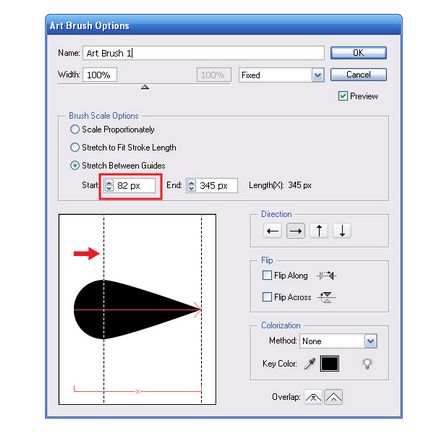
Натискаємо OK, потім Apply to Strokes в новому діалоговому вікні ілюстратора.
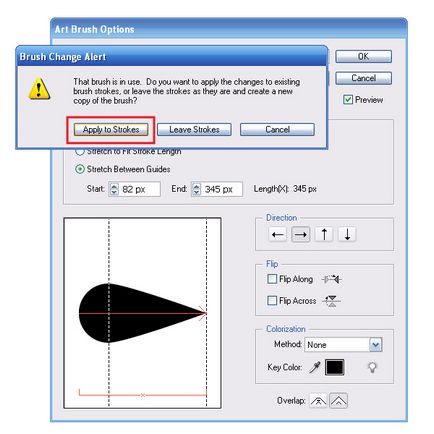
На малюнку нижче показана стандартна Art Brush (зліва) і володіє новими властивостями (праворуч). Як практик зауважу, що саме права кисть часто потрібна в роботі (векторні стеблинки, гілки, волосся, перше, що спадає на думку).
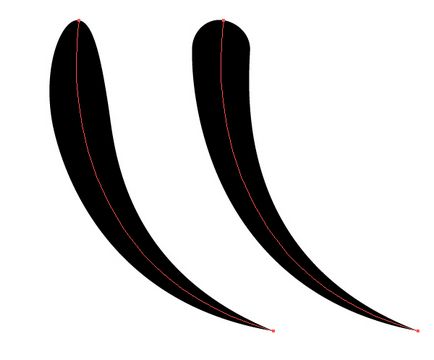
Тепер давайте створимо складнішу кисть, яка повинна володіти описаними вище властивостями. Створимо змію, яка може бути використана як елемент орнаменту або інший векторної графіки. Почнемо з голови змії. Беремо Rectangle Tool (R) і створюємо прямокутник. Переміщаючи за допомогою Direct Selection Tool (A) вершини прямокутника наводимо його до виду неправильної трапеції.
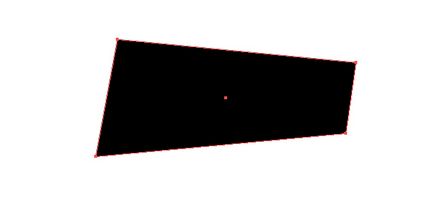
Конвертуємо все його кутові точки в гладкі і за допомогою Pen Tool (P) додаємо до контуру дві нові точки A і B. Керуючи точками і їх ручками, створюємо форму голови змії в профіль.
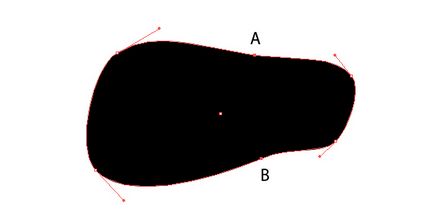
Беремо Ellipse Tool (L) і створюємо очну ямку, тепер беремо Pen Tool (P) і створюємо криву лінію - це жало змії.
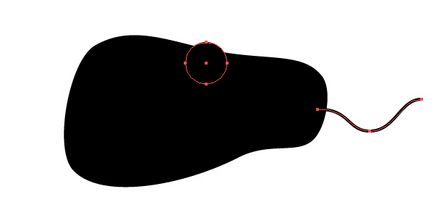
Встановлюємо профіль і товщину для жала змії в палітрі Stroke Adobe Illustrator.
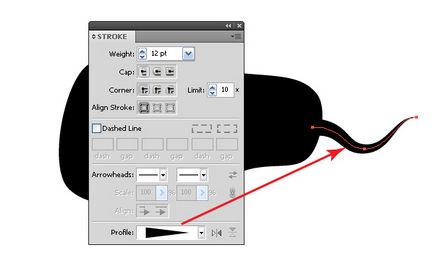
Беремо Ellipse Tool (L) і створюємо очей змії, тепер беремо Pen Tool (P) і створюємо форму зіниці.
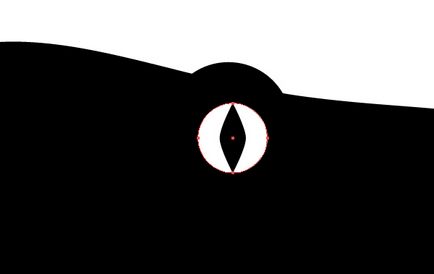
Прийшов час зайнятися хвостом змії. Беремо Pen Tool (P) і створюємо хвіст у вигляді трикутника, як це показано на малюнку нижче.
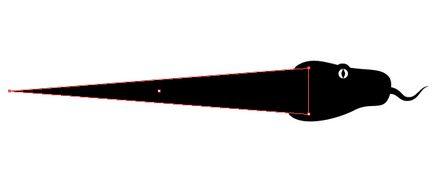
За допомогою Pen Tool (P) додаємо до контуру дві нові точки A і B і трохи зміщуємо їх від осьової лінії хвоста.
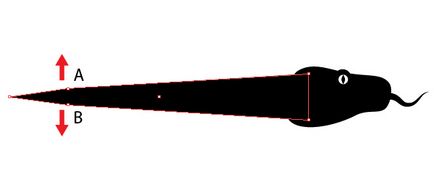
Конвертуємо ці точки з кутових у гладкі.
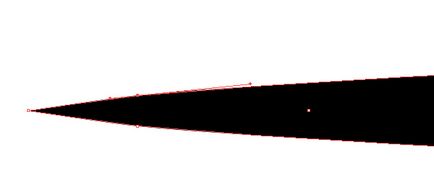
На цьому створення форми кисті закінчено.
Переносимо змію в палітру Brushes і встановлюємо напрямні в діалоговому вікні.
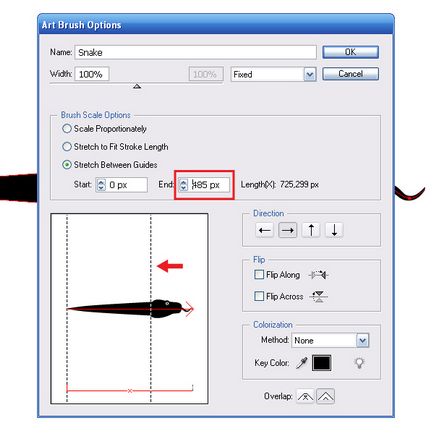
Застосуємо створену кисть до якого-небудь красивому контуру, наприклад до спіралі.
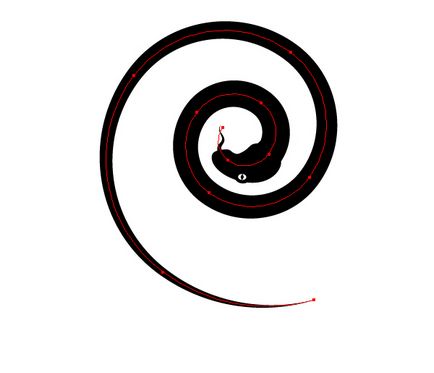
Ой, наша змійка загорнулася не в ту сторону. Поправимо це. Подвійне клацання по цій кисті в палітрі Brushes і редагуємо параметри в діалоговому вікні, одночасно спостерігаючи за змінами.
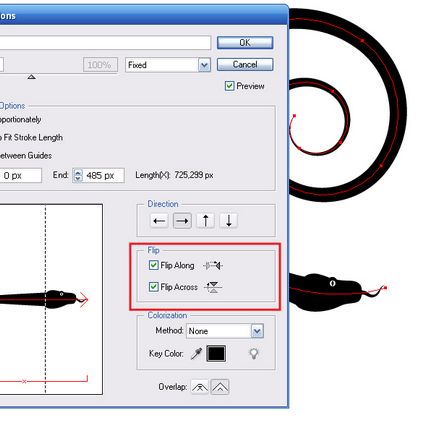
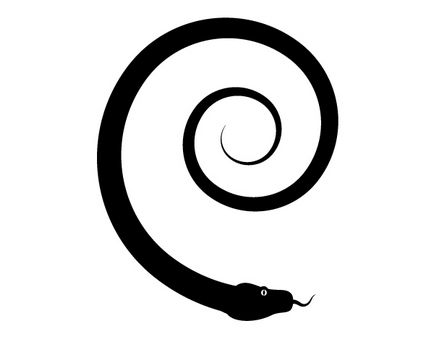
Ви також можете керувати розподілом товщини хвоста уздовж контуру, переміщаючи другу вертикальну направляючу в діалоговому вікні Art Brush Options.
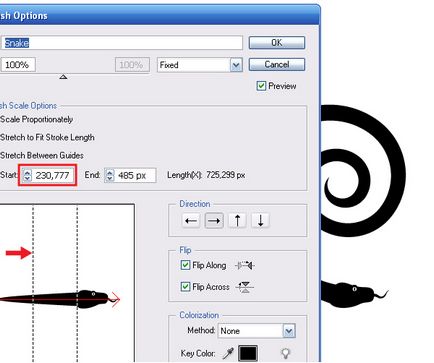
Дивіться, що було б, якби ми застосували до контуру звичайну Art Brush.
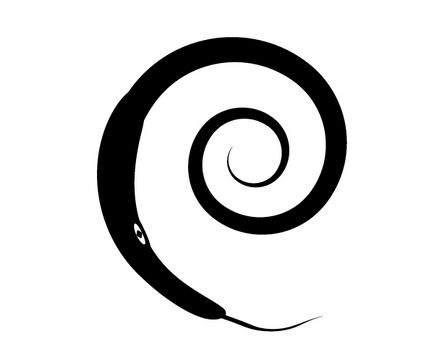
Тепер я думаю, ви розумієте як корисно нову властивість кисті.
Нижче показано, як можна застосувати створену кисть до різних криволінійних контурах.
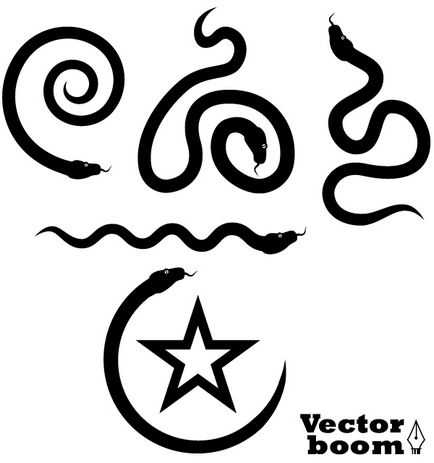
Будьте завжди в курсі свіжих новин про векторної графіки, нових уроків роботи в Adobe Illustrator, статей та інтерв'ю присвячених графічного дизайну. Команда RU.Vectorboom працює для Вас!